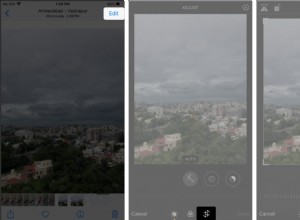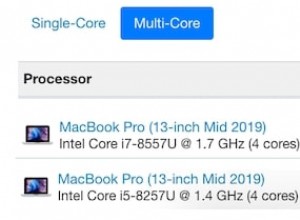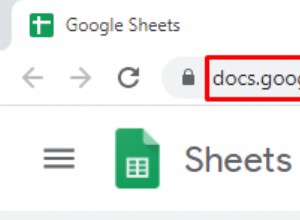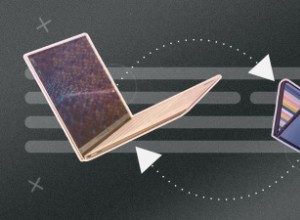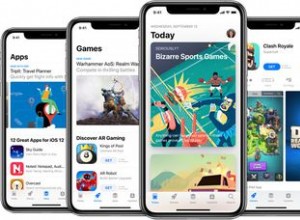إذا كنت تلعب ألعابًا على جهاز Mac الخاص بك ، وخاصة إذا كنت تحب الألعاب الرياضية ، فمن المحتمل أن تقوم بتثبيت Origin في وقت ما. Origin هي منصة ومتجر EA للتوزيع عبر الإنترنت ، حيث تبيع من خلاله وتسمح لك بتنزيل ألعابها. في معظم الأحيان ، يعمل فقط. ومع ذلك ، قد تواجه مشكلات في بعض الأحيان ، وعندما يحدث ذلك ، يمكن إصلاحه غالبًا عن طريق تنظيف ذاكرة التخزين المؤقت لـ Origin. في هذه المقالة ، سنوضح لك كيفية القيام بذلك.
ما هو Origin؟
إنه متجر عبر الإنترنت ومنصة توزيع لألعاب EA.
لماذا أحتاج إلى مسح ذاكرة التخزين المؤقت لـ Origin؟
هناك عدد من المشاكل التي يمكن إصلاحها بمسح ذاكرة التخزين المؤقت. وتشمل هذه:
- توقف الأصل في وضع عدم الاتصال
- لا يتم تحديث Origin عندما يكون هناك تحديث متاح
- الألعاب لا يتم تنزيلها
- توقف الألعاب أثناء التنزيل
- الألعاب المفقودة في مكتبة Origin الخاصة بك
في كل هذه الحالات ، يمكن أن يساعد مسح ذاكرة التخزين المؤقت.
نصيحةهل تعلم أن جهاز Mac الخاص بك يخزن الكثير من الملفات غير المرغوب فيها ، بما في ذلك ملفات ذاكرة التخزين المؤقت لتطبيقات مثل Origin وملفات النظام غير الضرورية والملفات المؤقتة التي لم يتم حذفها؟ يمكنك إزالة كل هذه الملفات ومسح عدة غيغابايت من المساحة على محرك التمهيد وتحسين أداء جهاز Mac ببضع نقرات باستخدام CleanMyMac X - استمر في القراءة ، وسنشرح كيفية استخدامه في هذه المقالة.
كيفية مسح ذاكرة التخزين المؤقت لـ Origin على جهاز Mac
لمسح ملفات ذاكرة التخزين المؤقت ، يجب عليك تشغيل المباحث ومطاردتها قبل نقلها إلى سلة المهملات. لحسن الحظ ، يمكننا أن نوضح لك المكان الذي تبحث فيه ، حتى لا يستغرق الأمر وقتًا طويلاً.
- في Finder ، انقر فوق القائمة Go.
- اختر "انتقال إلى مجلد".
- اكتب:
/Library/Application Support(لاحظ أن هذا هو مجلد المكتبة الرئيسي على جهاز Mac الخاص بك وليس مجلد مكتبة المستخدم الخاص بك).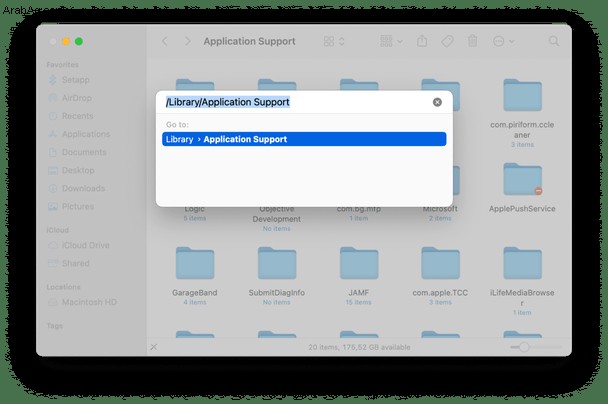
الآن سيكون عليك تحديد موقع مجلد Origin.
- داخل مجلد Origin ، سترى مجلدًا يسمى DownloadCache. اسحبه إلى سلة المهملات.
- إفراغ سلة المهملات.
للتحقق مما إذا كان ذلك ناجحًا ، قم بتسجيل الدخول إلى Origin وتحقق من ألعابك في My Game Library. يجب أن تكون كلها موجودة وصحيحة.
كيفية مسح كل ذاكرة التخزين المؤقت على جهاز Mac دفعة واحدة
على الرغم من أن الخطوات المذكورة أعلاه قد تكون مباشرة وسريعة بشكل معقول ، إلا أنها تقوم فقط بمسح ذاكرة التخزين المؤقت لتطبيق واحد. تخيل لو كان لديك العديد من التطبيقات التي تحتاج إلى مسح ذاكرة التخزين المؤقت الخاصة بها. قد يستغرق الأمر بعض الوقت. هذا هو المكان الذي يمكن أن يساعدك فيه CleanMyMac X. يتخلص من جميع أنواع الملفات غير المرغوب فيها ببضع نقرات فقط. وإليك كيفية عملها.
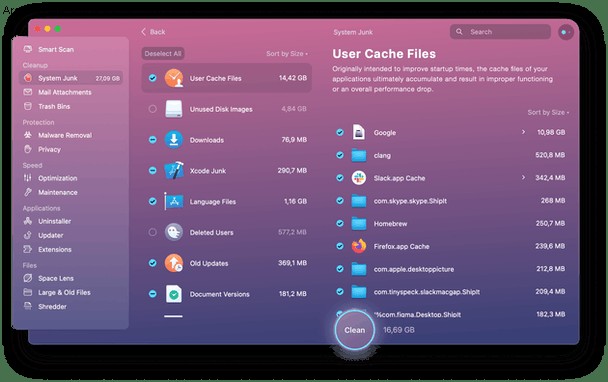
- إذا لم يكن لديك بالفعل ، يمكنك تنزيل CleanMyMac X مجانًا هنا.
- بمجرد تنزيله ، اتبع الخطوات التي تظهر على الشاشة لتثبيته.
- قم بتشغيل CleanMyMac X من مجلد التطبيقات.
اختر System Junk من الشريط الجانبي واضغط على Scan. عند الانتهاء ، سيخبرك CleanMyMac X عن مقدار البريد غير الهام الذي وجده والملفات التي يتضمنها. للتخلص من كل ذلك ، اضغط على Clean. بدلاً من ذلك ، إذا كنت تريد معرفة المزيد حول ما تم اكتشافه واختيار ما تريد التخلص منه وما يجب الاحتفاظ به ، فاضغط على "مراجعة التفاصيل".
انقر فوق كل قسم في اللوحة الوسطى بدوره وقم بمراجعة العناصر الموجودة بداخله. إذا كان هناك أي شيء لا تريد إزالته ، فألغ تحديد المربع المجاور له. بدلاً من ذلك ، يمكنك إلغاء تحديد قسم كامل بحيث لا يتم حذف أي شيء بداخله.
Origin عبارة عن منصة رائعة لإدارة وتنزيل عمليات تثبيت ألعاب EA الخاصة بك. ولكن في بعض الأحيان ، يمكن أن تواجه مشكلات مثل توقف تنزيل الألعاب أو عدم ظهور الألعاب التي تم تنزيلها في مكتبتك. عندما يحدث ذلك ، اتبع التعليمات لمسح ذاكرة التخزين المؤقت وحاول مرة أخرى. لا تنس استخدام CleanMyMac X لمسح ملفات ذاكرة التخزين المؤقت الأخرى وغير المرغوب فيه من جهاز Mac لإخلاء بعض المساحة ومساعدته على العمل بشكل أكثر سلاسة.